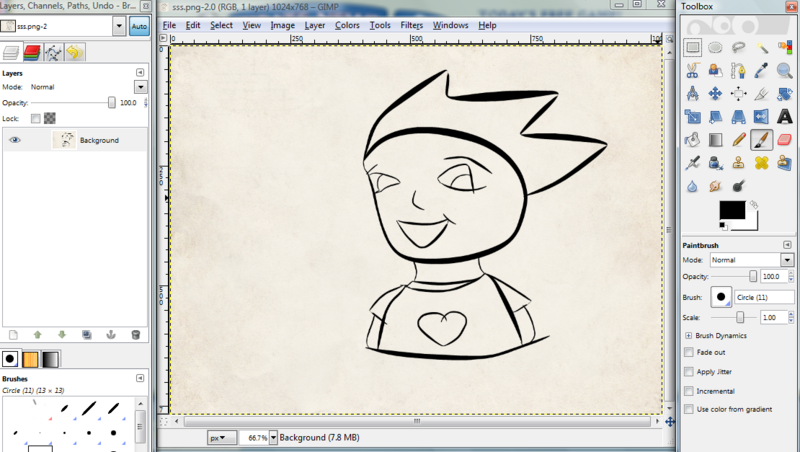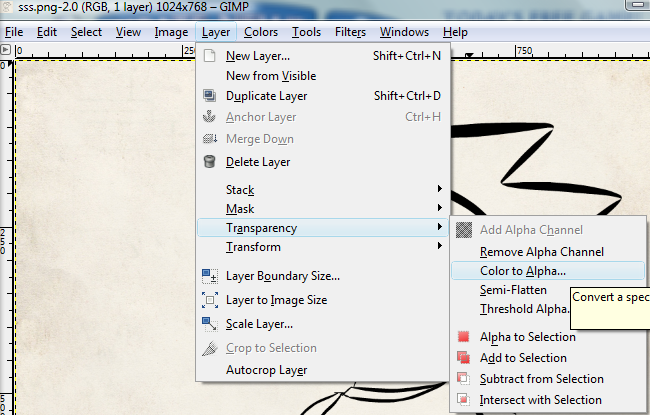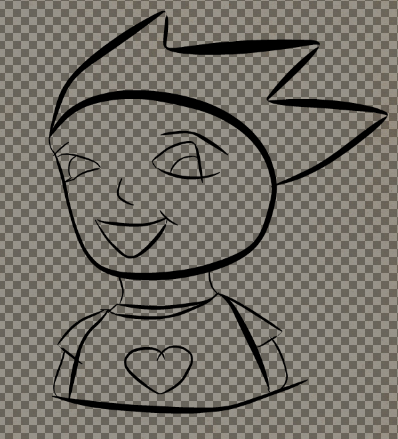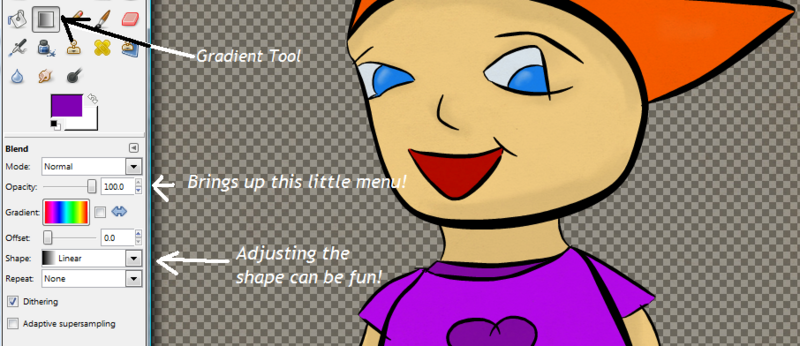Cómo dibujar un contorno negro usando GIMP
Cómo dibujar sobre un contorno negro usando GIMP
GIMP es un programa de arte gratuito que puedes descargar en tu computadora y que se puede usar para crear arte, tal como avatares para usarse en los foros. El siguiente tutorial en imágenes muestra como crear un borde negro y esta destinado a los artistas que usan capas.
Necesitas lo siguiente:
- Descargar e instalar GIMP
- Un contorno negro de algún dibujo en fondo blanco o transparente (de preferencia en formato .png). Esto puede haber sido creado en GIMP o en cualquier otro programa editor de gráficos, aunque también puede puede ser un diseño escaneado que ha sido limpiado.
- Un ratón de computadora o una tableta de dibujo
Paso 1
Abre tu imagen en GIMP desde File>Open.
Si tu contorno negro tiene un fondo blanco (todavía no es transparente) necesitas hacerlo transparente. Para hacerlo transparente ve a Layer>Transparency>Color to Alpha.
Clic OK en la pantalla de dialogo emergente, y tu imagen debe tener ahora un fondo transparente (se muestra con cuadros grises).
¡Ahora estás listo para llenarlo de color!
Paso 2
Haz una nueva capa para colorearlo desde Layer>New Layer. Revisa que la parte Layer Fill Type en el cuadro de diálogo esté establecida a Transparency, y da clic en OK. Después, ve a Layer>Stack>Reverse Layer Orderpara poner tu nueva capa detrás de la capa del contorno.
Usa la brocha (o cualquier otra herramienta que quieras usar) para colorear tu contorno - Puedes verlo más grande o más chico usando View y siempre está a la mano el borrador Eraser y el comando Edit>Undo (Editar/Deshacer) si cometes un error.
Paso 3
Ahora tienes un contorno bellamente iluminado, es el momento de hacer un bonito fondo también. Ve a Image>Merge y fusiona las capas visibles en una sola capa. Después haz una nueva capa para tu fondo usando Layer>New Layer. Otra vez necesitas poner las capas al revés para poner el fondo en la parte de atrás. Para hacer esto ve a Layer>Stack>Reverse Layer Order, como hiciste anteriormente (cuando pusiste la capa de color detrás de la capa de contorno).
Da clic en la herramienta de gradiente. Elije algún gradiente que te guste y después dale la forma que quieras.
Ahora da clic y arrastra el fondo a tu imagen para que se vea muy bien.
¡Estas listo para guardar la imagen! (File>Save or Save As)
Artículo en YPPedia Inglés: Art:How to colour in a black outline in GIMP